Comment éviter le piratage de votre compte
Pourquoi ? Pour que des individus malintentionnés ne puissent pas l’obtenir.
Un compte Google vous permet de synchroniser votre musique, vos photos, vos contacts et d’autres données entre plusieurs appareils. Cependant, s’il est piraté, les criminels auront accès à toutes ces données. L’autre danger est que toute personne qui peut accéder à votre compte Google est capable de bloquer à distance tout appareil connecté et d’en effacer toutes les données.
Assurez-vous que votre compte est protégé par un mot de passe robuste qui répond aux exigences suivantes :
- Contient au moins 8 caractères ;
- Contient des lettres minuscules et majuscules, des chiffres et des caractères spéciaux ($, @, etc.) ;
- N’est pas un mot réel ou une phrase facile à deviner ;
- N’est pas le même que les mots de passe de vos autres comptes.
- Ne consiste pas en une information que des étrangers pourraient facilement trouver (votre nom, votre date de naissance, le nom de votre animal de compagnie, etc. ou ceux de vos parents et amis).
Pour modifier le mot de passe :
- Ouvrez la page de gestion de votre compte Google à l’adresse : https://myaccount.google.com ;
- Dans le menu de gauche, sélectionnez Informations personnelles ;
- Cliquez sur Mot de passe ;
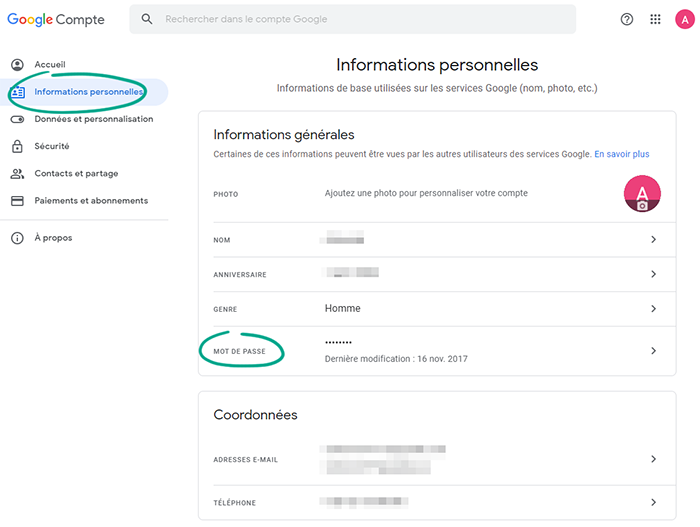
- Saisissez le mot de passe actuel de votre compte Google.
- Si vous avez activé la vérification d’identité via un appareil de confiance ou la validation en deux étapes, vous devrez passer l’étape de validation au lieu de saisir un mot de passe ;
- Saisissez un nouveau mot de passe fort à deux reprises et cliquez sur Modifier le mot de passe.
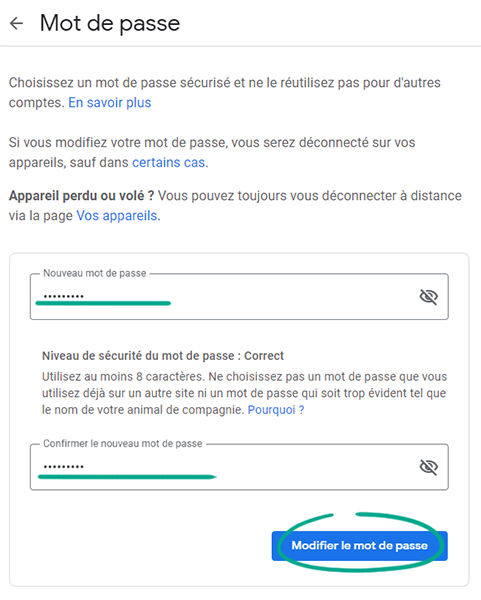
Pourquoi ? Pour ne pas du tout vous faire pirater.
Vous pouvez renforcer la sécurité de votre compte Google en activant la validation en deux étapes. Chaque fois que vous tentez de vous connecter depuis un nouvel appareil, le système vous demande un code unique. Les appareils déjà connectés au compte reçoivent une notification. Ainsi, même si quelqu’un tente de pirater votre compte, vous pourrez l’empêcher de se connecter.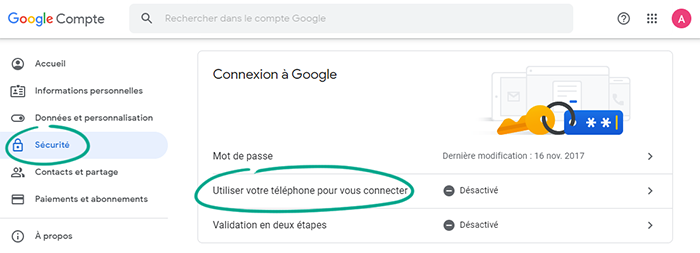
Vous pouvez vérifier un connexion :
- À l’aide d’un smartphone. Lorsque vous essayez de vous connecter à un compte depuis un appareil inconnu, un message de vérification de la connexion apparaît sur le téléphone connecté votre compte Google. C’est la méthode par défaut pour les propriétaires de smartphones Android. Vous trouverez la liste des appareils qui ont tenté de se connecter, mais qui sont en attente de vérification sur la page Paramètres ;
- À l’aide d’un code à usage unique transmis par SMS ou appel téléphonique ;
- À l’aide d’une clé de sécurité, qui est un dispositif spécialisé avec une clé de chiffrement intégrée qui se connecte à un ordinateur en vue de vérifier une connexion.
Pour activer la validation en deux étapes avec un appareil de confiance :
- Ouvrez la page de gestion de votre compte Google à l’adresse : https://myaccount.google.com ;
- Sélectionnez Sécurité dans le menu de gauche.
- Cliquez sur Validation en 2 étapes ;
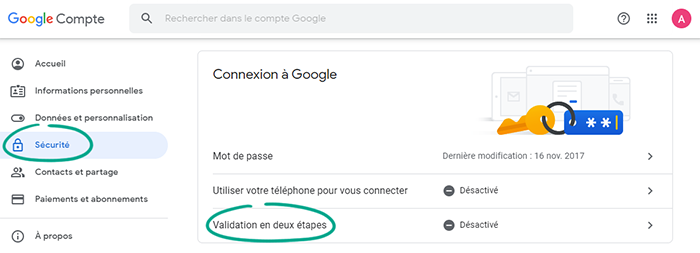
- Cliquez sur Commencer.
- Entrez le mot de passe de votre compte Google et cliquez sur Suivant ;
- Vérifiez si votre appareil peut recevoir des invites de Google et cliquez sur Continuer ;
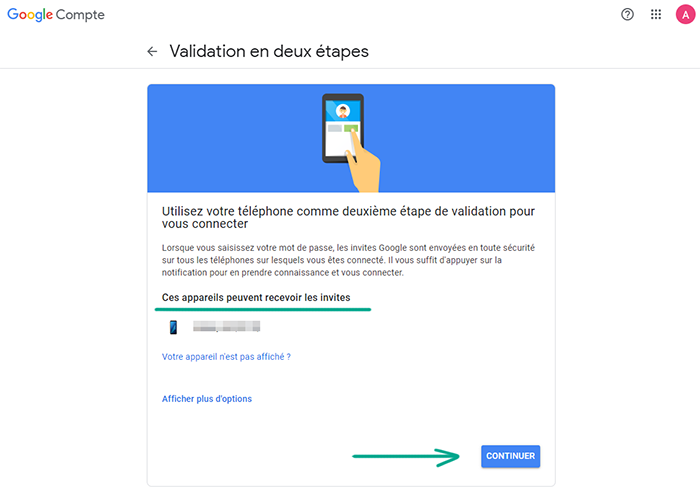
- Si vous ne trouvez pas votre appareil dans la liste, cliquez sur le lien Votre appareil n’est pas affiché ? et suivez les instructions ;
- Google vous proposera de choisir une méthode de vérification d’identité de secours au cas où votre appareil de confiance ne serait pas disponible. Pour choisir de recevoir le code via un SMS ou un appel téléphonique :
- Saisissez le numéro de téléphone que vous souhaitez utiliser pour obtenir les codes ;
- Choisissez la manière dont vous souhaitez obtenir le code (message SMS ou Appel téléphonique), puis cliquez sur Envoyer ;
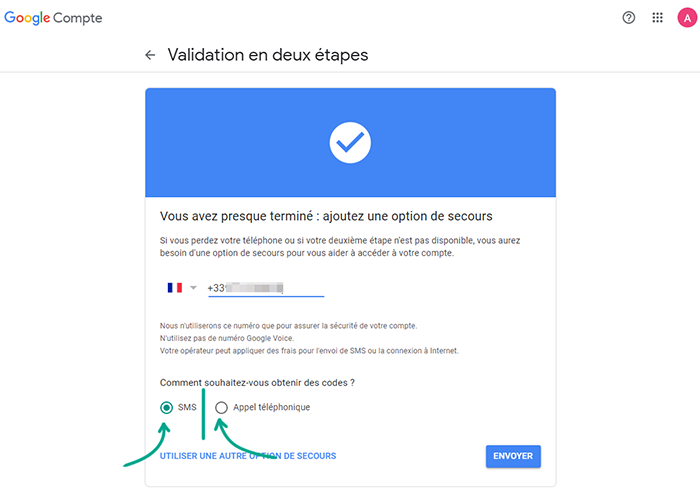
- Saisissez le code que vous avez reçu, puis cliquez sur Suivant ;
- Pour sélectionner des codes de sauvegarde comme méthode de vérification supplémentaire :
- Cliquez sur Utiliser une autre option de secours ;
- Imprimez ou téléchargez les codes de secours ;
- Cliquez sur Suivant.
- Cliquez sur Activer.
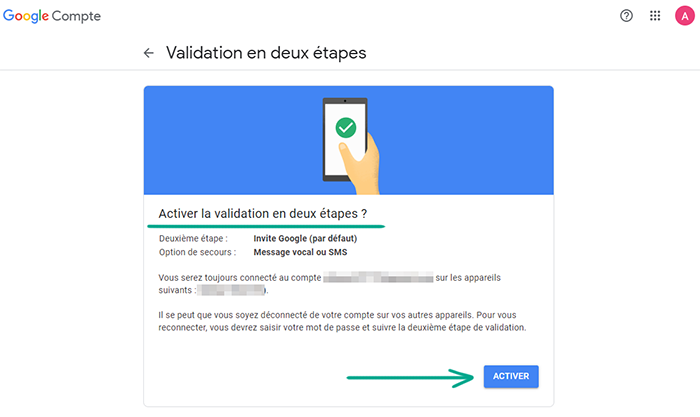
Si vous ne souhaitez pas utiliser un appareil de confiance, choisissez une autre méthode pour obtenir le code, par SMS ou par appel téléphonique. Vous pouvez réaliser ce choix dans la section Sécurité :
- Cliquez sur Validation en 2 étapes ;
- Cliquez sur Commencer.
- Entrez le mot de passe de votre compte Google et cliquez sur Suivant ;
- Cliquez sur Afficher plus d’options ;
- Sélectionnez message SMS ou appel vocal ;
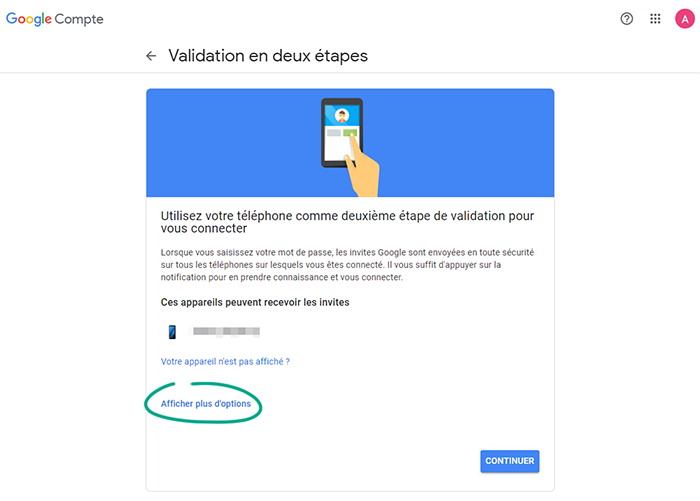
- Saisissez le numéro de téléphone que vous souhaitez utiliser pour obtenir les codes ;
- Choisissez la manière dont vous souhaitez obtenir le code (messageSMS ou Appel téléphonique), puis cliquez sur Suivant ;
- Saisissez le code reçu, puis cliquez sur Suivant ;
- Cliquez sur Activer.
Vous pouvez activer la validation en deux étapes en utilisant une clé de sécurité dans la même section :
- Cliquez sur Validation en 2 étapes ;
- Cliquez sur Commencer.
- Entrez le mot de passe de votre compte Google et cliquez sur Suivant ;
- Cliquez sur Afficher plus d’options ;
- Sélectionnez Clé de sécurité ;
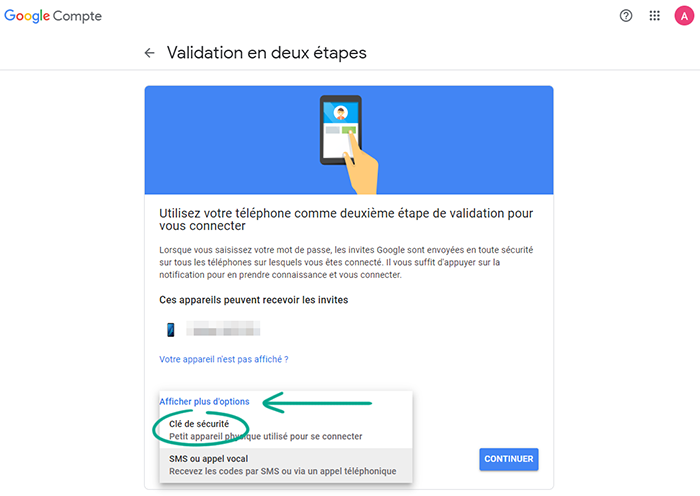
- Préparez la clé de sécurité, puis cliquez sur Suivant ;
- Connectez le dongle de la clé de sécurité à votre ordinateur. Lorsqu’il apparaît dans la liste des appareils sur votre écran, cliquez sur Suivant ;
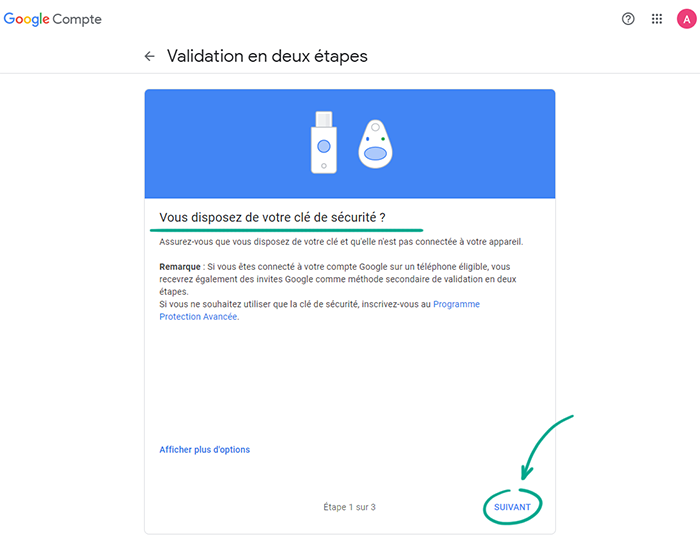
- Cliquez sur Activer.
Après avoir activé la validation en deux étapes, vous pouvez ajouter plusieurs autres méthodes de connexion :
- Utilisation de codes de secours qui fonctionnent même si votre téléphone n’est pas disponible.
- Utilisation de l’application Google Authenticator.
Utilisation d’un appareil de confiance, d’un appel téléphonique entrant, d’une application spéciale, d’une clé de sécurité ou de codes de secours pour une validation supplémentaire sécurisée ; un individu malintentionné peut utiliser une application malveillante ou une vulnérabilité du protocole de communication pour intercepter les SMS contenant les codes à usage unique.
Pourquoi ? Pour empêcher que des pirates modifient le mot de passe de votre compte.
La fonction de vérification de l’identité protège votre compte contre le piratage. Par exemple, un pirate informatique qui souhaite s’emparer de votre compte peut essayer de réinitialiser votre mot de passe et d’en créer un autre. Mais avant, vous devez franchir une étape de validation de votre choix :
- SMS envoyé à votre numéro de téléphone ;
- E-mail envoyé à votre adresse e-mail de secours.
Nous vous recommandons d’activer toutes les méthodes afin d’obtenir le plus haut niveau de sécurité.
- Ouvrez la page de gestion de votre compte Google à l’adresse : https://myaccount.google.com ;
- Sélectionnez Sécurité dans le menu de gauche.
- Dans la section Méthodes pour vérifier votre identité, saisissez :
- Un ou plusieurs numéros de téléphone où vous pouvez être joint ;
- Une adresse e-mail de secours à laquelle vous avez accès.
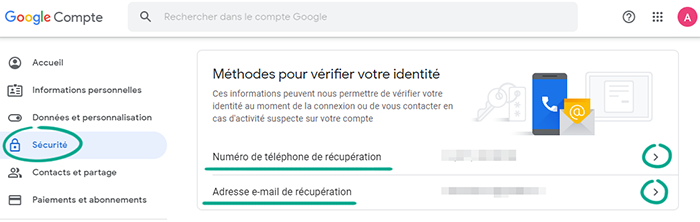
Comment empêcher les entreprises de s’intéresser à vous
Pourquoi ? Pour éviter que vos déplacements ne soient stockés sur les serveurs de Google.
Google peut enregistrer une liste de tous les lieux où vous vous rendez. Ce journal des positions intervient dans la sélection des annonces ciblées, la réalisation de recherches et certaines autres fonctions. Par exemple, cette option vous permet de recevoir automatiquement des informations sur les embouteillages entre votre domicile et votre lieu de travail. Si vous ne souhaitez pas que les informations relatives à vos déplacements soient enregistrées sur les serveurs Google, vous pouvez effacer ce journal et ne plus y ajouter d’informations :
- Ouvrez la page de gestion de votre compte Google à l’adresse : https://myaccount.google.com ;
- Dans le menu de gauche, sélectionnez Données et personnalisation ;
- Cliquez sur Historique des positions dans la section Commandes relatives à l’activité ;
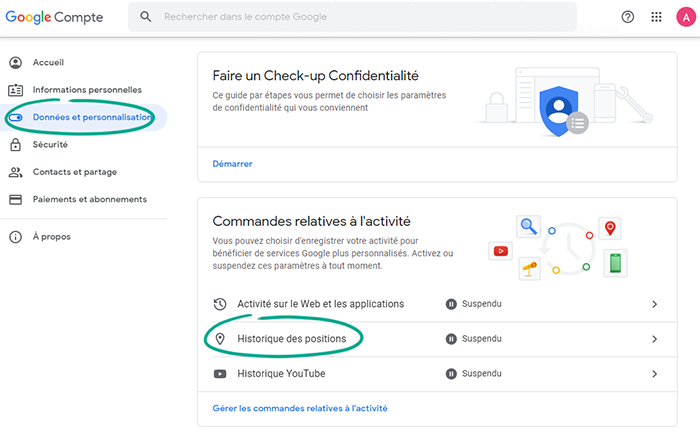
- Désactivez la fonction Historique YouTube ;
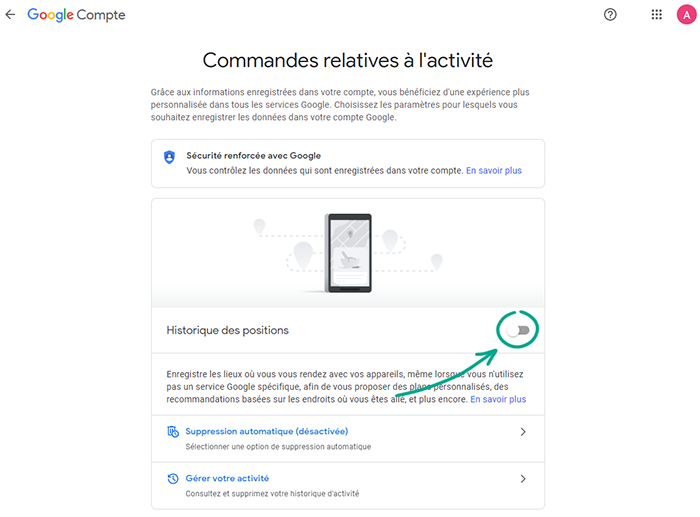
- Passez en revue les informations dans la fenêtre qui s’ouvre et cliquez sur Suspendre.
Pour supprimer tout votre historique des positions, suivez les étapes suivantes dans la section Données et personnalisation :
- Cliquez sur Vos trajets dans la section Activités et trajets ;
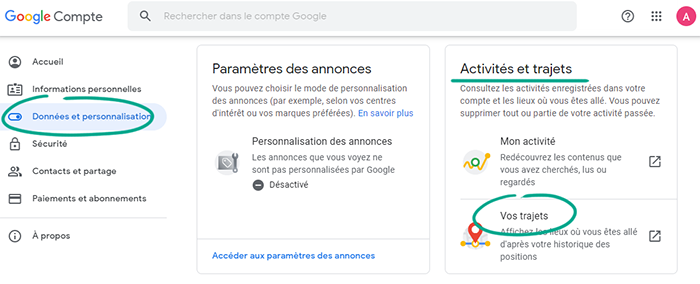
- Cliquez sur l’icône de la poubelle dans le coin inférieur droit de l’écran ;
- Cochez la case Je comprends et je confirme la suppression de tout l’historique des positions ;
- Cliquez sur Supprimer l’historique des positions.
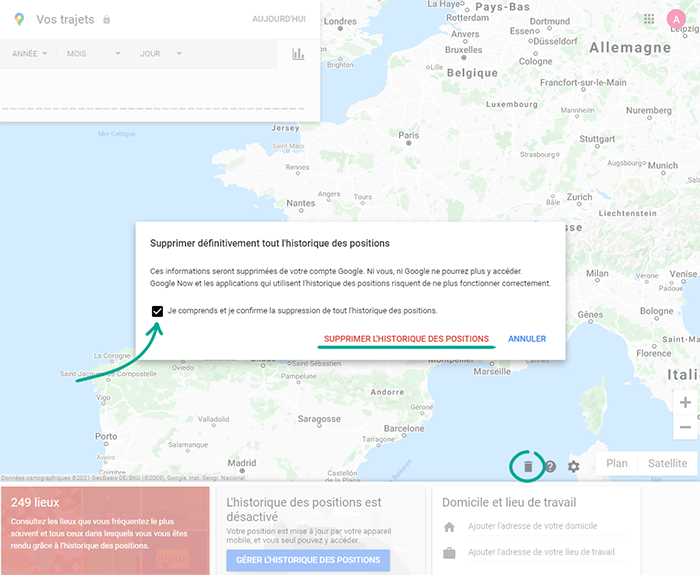
Vous pouvez également activer la suppression automatique des données tous les 3, 18 ou 36 mois dans la même section :
- Dans le coin inférieur droit de l’écran, cliquez sur l’icône de l’engrenage et sélectionnez Supprimer automatiquement l’historique des positions ;
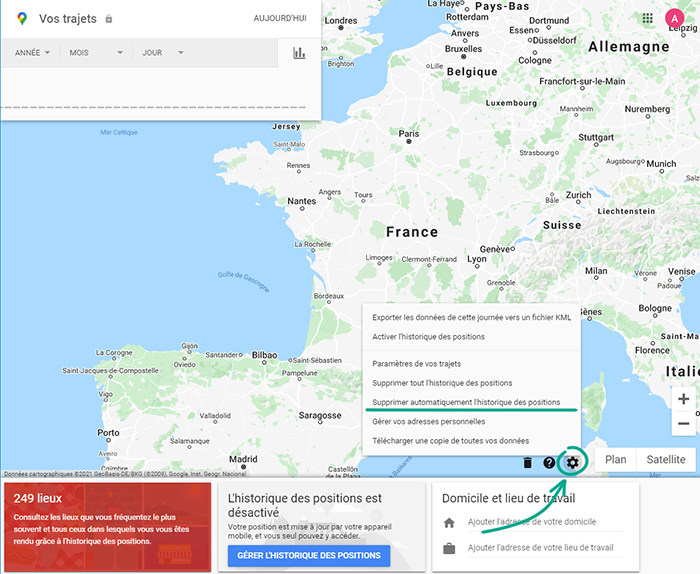
- Cochez la case Supprimer automatiquement l’activité datant de plus de, sélectionnez 3, 18 ou 36 mois et cliquez sur le bouton Suivant ;
- Cliquez sur Confirmer.
Désavantage : Google ne pourra pas utiliser les informations relatives aux lieux que vous visitez en vue de personnaliser les annonces et les recherches. Le système ne pourra pas non plus créer des albums contenant des photos sélectionnées selon un lieu spécifique.
Pourquoi ? Pour empêcher Google de savoir quelles applications vous utilisez et quels sites vous visitez.
Par défaut, Google collecte les informations sur vos requêtes de recherche, vos positions et votre activité dans les applications. Ces données sont utilisées pour améliorer la précision des recommandations et la personnalisation des services de Google.
Si vous préférez ne pas partager ces informations, vous pouvez supprimer l’accès à celles-ci :
- Ouvrez la page de gestion de votre compte Google à l’adresse : https://myaccount.google.com ;
- Dans le menu de gauche, sélectionnez Données et personnalisation ;
- Cliquez sur Activité sur le Web et les applications dans la section Commandes relatives à l’activité ;
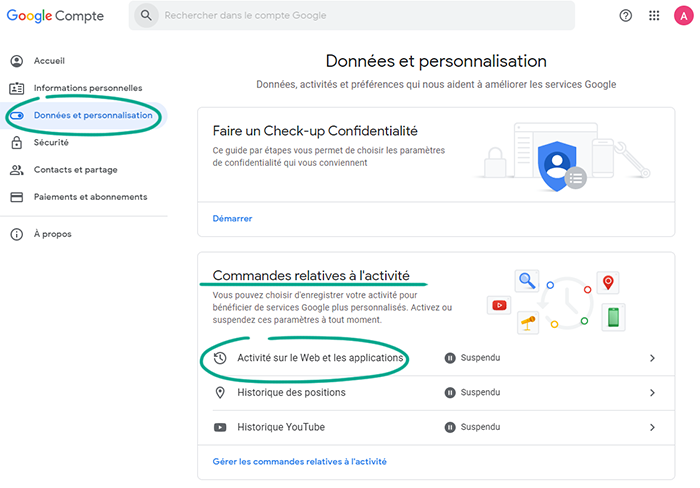
- Désactivez la fonction Activité sur le Web et les applications ;
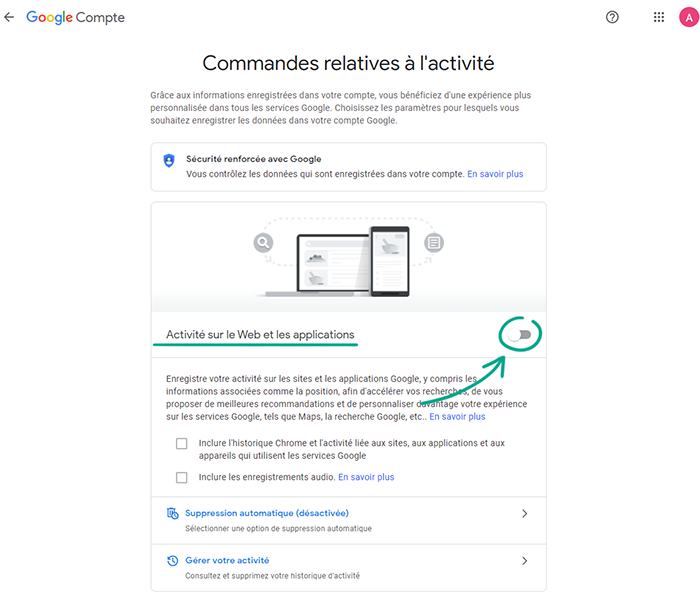
- Passez en revue les informations dans la fenêtre qui s’ouvre et cliquez sur Suspendre.
Pour supprimer l’ensemble de votre journal d’activité dans les applications ainsi que l’historique des recherches, suivez les étapes ci-dessous sur la même page :
- Cliquez sur Gérer votre activité ;
- Cliquez sur l’icône des trois points à droite de la barre de recherche dans la partie supérieure de l’écran, puis sélectionnez Supprimer l’activité ;
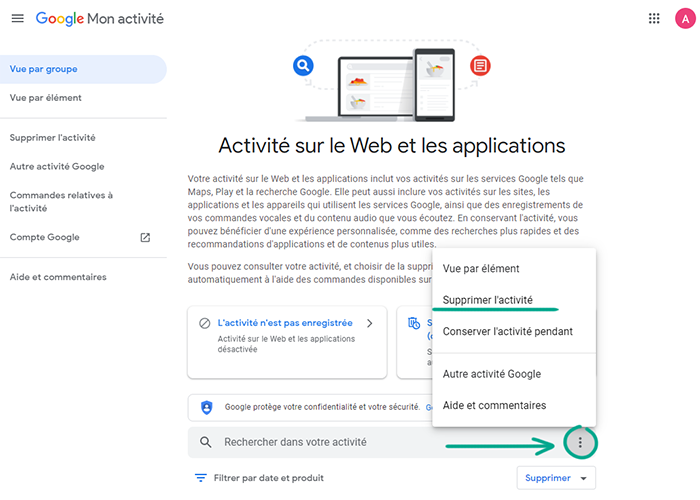
- Sélectionnez Tout la période, puis cliquez sur Supprimer ;
- Appuyez sur OK.
Pour effacer les données d’une période spécifique, effectuez les étapes suivantes dans la section Gérer votre activité :
- Cliquez sur l’icône des trois points à droite de la barre de recherche dans la partie supérieure de l’écran, puis sélectionnez Supprimer l’activité ;
- Cliquez sur Dernière heure, Dernier jour ou Période personnalisée si vous souhaitez définir vous-même la période.
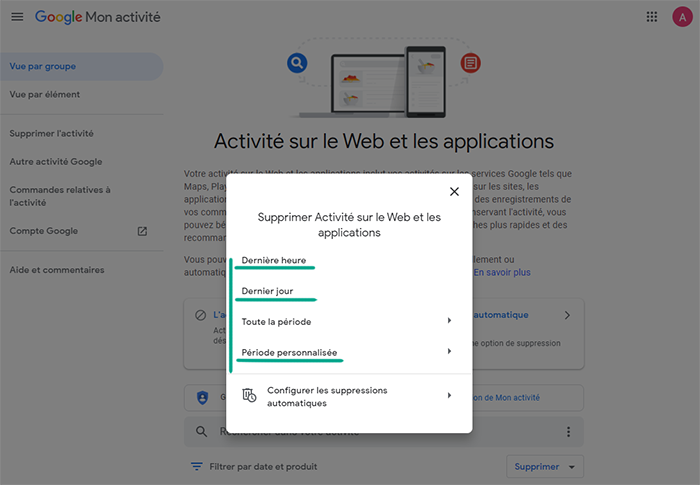
Pour permettre la suppression automatique des données tous les 3, 18 ou 36 mois, effectuez les étapes suivantes dans la section Gérer votre activité :
- Cliquez sur l’icône des trois points à droite de la barre de recherche dans la partie supérieure de l’écran, puis sélectionnez Supprimer l’activité ;
- Cliquez sur Configurer les suppressions automatiques ;
- Cochez la case Supprimer automatiquement l’activité datant de plus de, sélectionnez 3, 18 ou 36 mois et cliquez sur le bouton Suivant ;
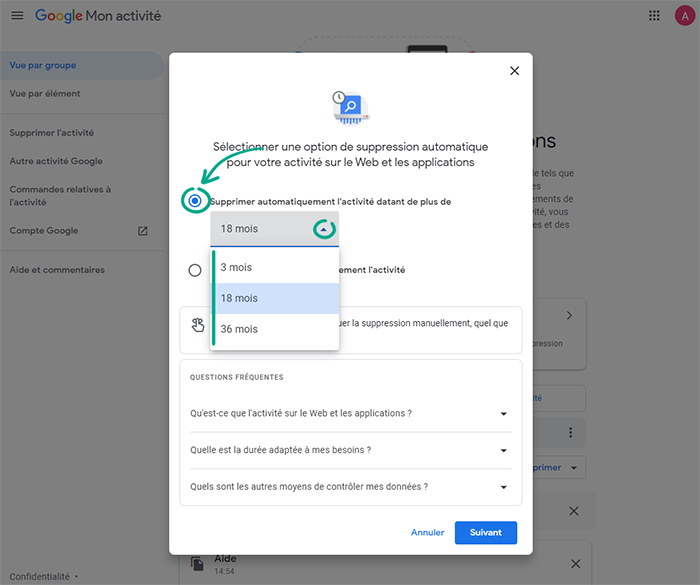
- Appuyez sur Confirmer.
Pourquoi ? Pour que Google ne sache pas avec qui vous parlez fréquemment.
Google peut enregistrer des données relatives aux contacts sur les appareils que vous utilisez pour vous connecter à votre compte Google. Ces données comprennent non seulement les numéros de téléphone et les adresses e-mail, mais aussi des informations sur la fréquence de vos communications avec des personnes spécifiques. La synchronisation des données entre les appareils est une fonction pratique, mais ces informations peuvent également servir à cibler les annonces et elles peuvent être partagées avec des tiers tels que les partenaires de Google. Si vous préférez ne pas partager ces informations, empêchez l’enregistrement des données :
- Ouvrez la page de gestion de votre compte Google à l’adresse : https://myaccount.google.com ;
- Sélectionnez Contacts et partage dans le menu de gauche ;
- Désactivez les fonctions Coordonnées enregistrées à partir des interactions et Informations sur les contacts issues de vos appareils.
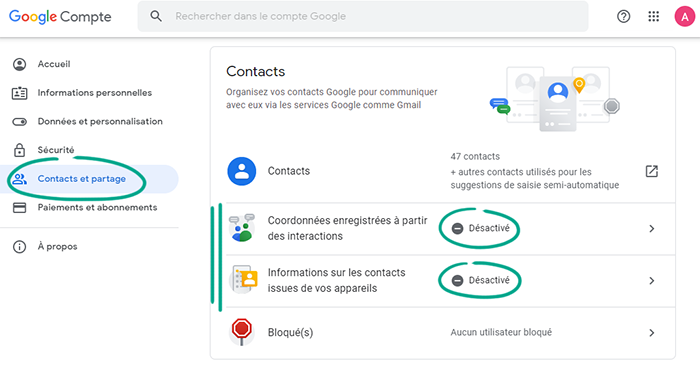
Pourquoi ? Pour que Google ne sache pas quelles vidéos vous avez regardées.
Votre compte contient l’historique de vos recherches et des vidéos regardées sur YouTube. Ces informations permettent de cibler les annonces et elles peuvent partagées avec des tiers tels que les affiliés de Google. Si vous préférez ne pas partager ces informations, empêchez l’enregistrement des données :
- Ouvrez la page de gestion de votre compte Google à l’adresse : https://myaccount.google.com ;
- Sélectionnez Données et personnalisation dans le menu de gauche ;
- Appuyez sur Historique YouTube dans la section Commandes relatives à l’activité ;
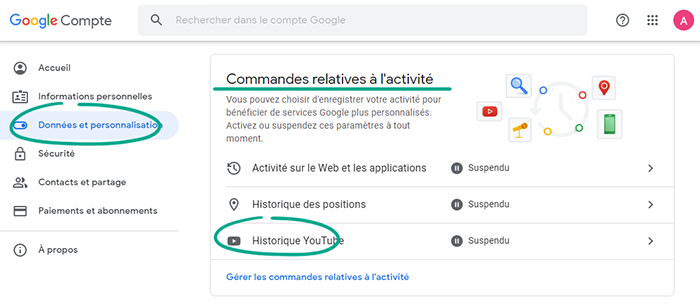
- Désactivez la fonction Historique YouTube ;
- Cliquez sur Désactiver.
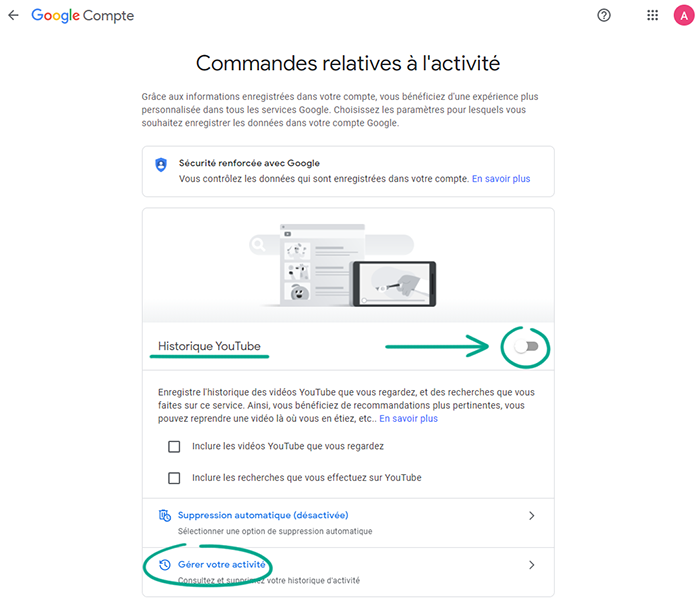
Pour supprimer l’intégralité de votre historique des recherches et des vidéos regardées sur YouTube, réalisez les opérations suivantes dans la section Historique YouTube :
- Cliquez sur Gérer votre activité ;
- Cliquez sur l’icône des trois points à droite de la barre de recherche, puis sélectionnez Supprimer l’activité ;
- Sélectionnez Toute la période ;
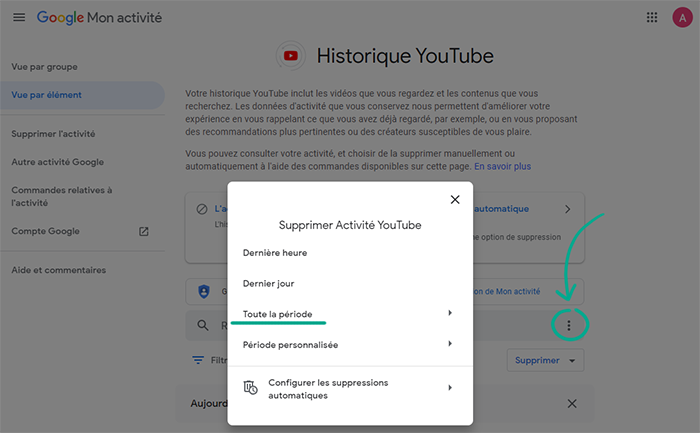
- Cliquez sur Supprimer.
- Cliquez sur OK.
Pour effacer les données d’une période spécifique, réalisez les opérations suivantes dans la section Historique YouTube :
- Cliquez sur l’icône des trois points à droite de la barre de recherche dans la partie supérieure de l’écran, puis sélectionnez Supprimer l’activité ;
- Cliquez sur Dernière heure, Dernier jour ou Période personnalisée si vous souhaitez définir vous-même la période.
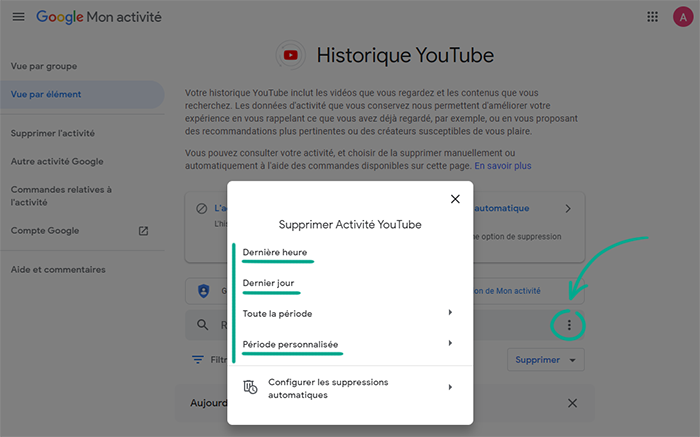
Pour permettre la suppression automatique des données tous les 3, 18 ou 36 mois, réalisez les opérations suivantes dans la section Historique YouTube :
- Cliquez sur Gérer votre activité ;
- Cliquez sur l’icône des trois points à droite de la barre de recherche, puis sélectionnez Supprimer l’activité ;
- Cliquez sur Configurer les suppressions automatiques ;
- Cochez la case Supprimer automatiquement l’activité datant de plus de, sélectionnez 3, 18 ou 36 mois et cliquez sur le bouton Suivant ;
- Cliquez sur Confirmer.
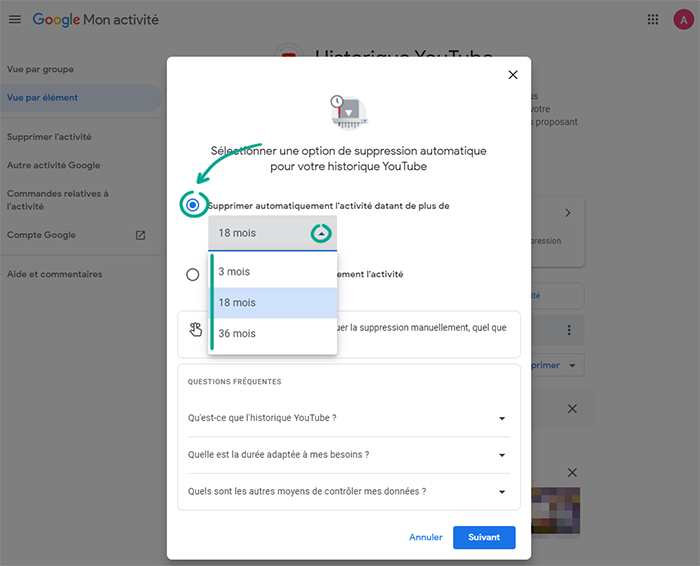
Pourquoi ? Pour empêcher les développeurs d’applications tierces de collecter des informations vous concernant.
Certains sites et applications peuvent solliciter l’accès aux données de votre compte comme votre date de naissance, votre sexe et votre numéro de téléphone. Les développeurs utilisent ces informations pour diffuser des annonces ciblées et pour recueillir des statistiques sur leur audience. Si vous préférez ne pas partager ces informations, limitez l’accès à celles-ci :
- Ouvrez la page de gestion de votre compte Google à l’adresse : https://myaccount.google.com ;
- Sélectionnez Sécurité dans le menu de gauche ;
- Cliquez sur Gérer les accès tiers dans la section Applications tierces ayant accès à votre compte ;
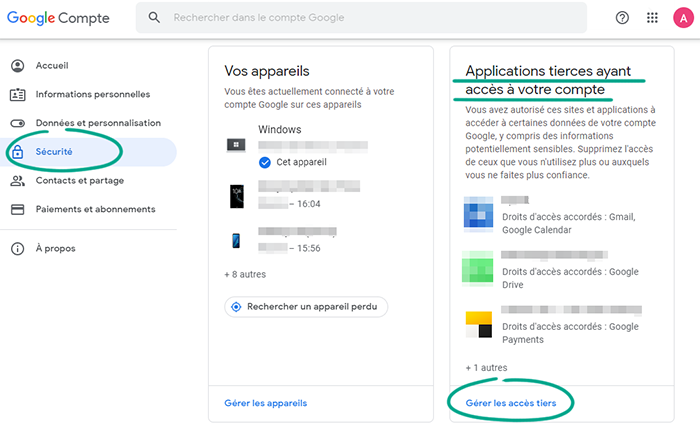
- La section Applications tierces ayant accès à votre compte reprend les applications et les sites qui peuvent utiliser les données de votre profil Google. Sélectionnez les applications auxquelles vous souhaitez retirer l’accès à votre compte, cliquez sur Supprimer l’accès, puis sur OK.
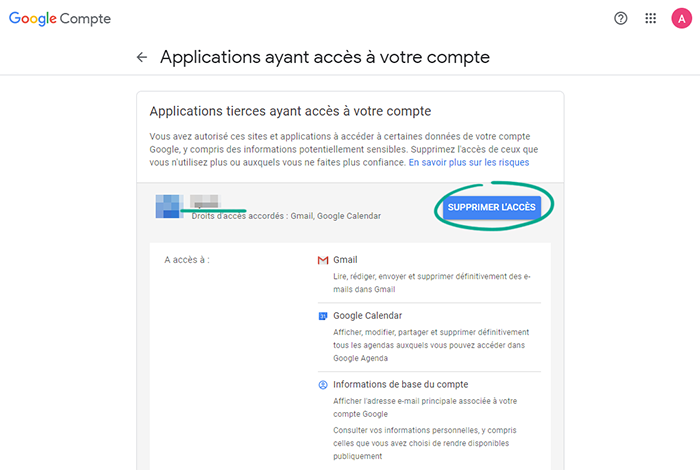
Comment éviter l’exposition de vos données personnelles
Pourquoi ? Pour éviter que des inconnus n’en apprennent trop sur vous.
Par défaut, les autres utilisateurs peuvent voir certaines données de votre compte comme votre date de naissance, votre sexe et votre numéro de téléphone. Pour éviter que des inconnus ne puissent consulter ces informations, bloquez-en l’accès :
- Ouvrez la page de gestion de votre compte Google à l’adresse : https://myaccount.google.com ;
- Sélectionnez Contacts et partage dans le menu de gauche ;
- Cliquez sur À propos de moi dans la section Choisissez ce que les autres utilisateurs peuvent voir ;
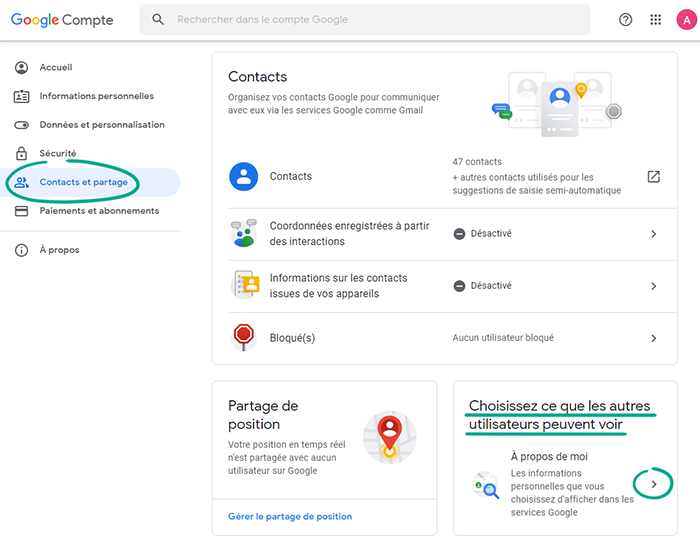
- Sélectionnez les champs contenant les informations auxquelles vous souhaitez refuser l’accès et précisez que vous êtes le seul à pouvoir les voir.
Vous ne pourrez peut-être pas limiter l’accès à certaines données, telles que les photos et les noms.
Pourquoi ? Pour empêcher des inconnus de savoir où vous êtes.
Certains services Google peuvent indiquer votre position à d’autres utilisateurs. La fonction est désactivée par défaut. Cependant, vous pouvez l’activer, par exemple, lorsque vous envoyez votre position actuelle à l’un de vos contacts. Nous vous invitons à vérifier qui est autorisé à connaître votre position et refusez l’accès aux inconnus :
- Ouvrez la page de gestion de votre compte Google à l’adresse : https://myaccount.google.com ;
- Sélectionnez Contacts et partage dans le menu de gauche ;
- Cliquez sur Gérer le partage de position dans la section Partage de position ;
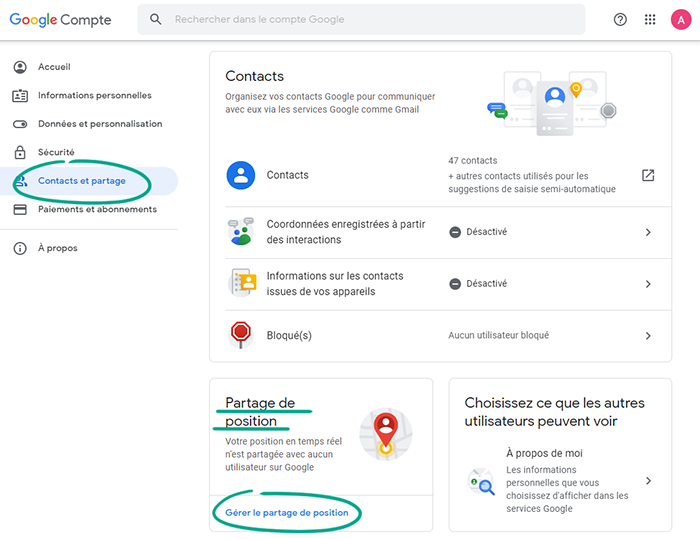
- Dans la section Informations visibles par les autres utilisateurs, supprimez les utilisateurs qui ont accès à votre position. Pour ce faire, cliquez sur le « X » à gauche de leur nom ou pseudonyme.
Pourquoi ? Pour que des inconnus ne puissent pas voir votre nom et vos photos dans les annonces.
Google peut ajouter à ses annonces les évaluations et les avis des utilisateurs sur le produit ou le service faisant l’objet de l’annone (par exemple dans les résultats des moteurs de recherche payants). La photo du profil et le nom de l’utilisateur qui a rédigé l’évaluation ou ajouté la note sont également publiés. Si vous ne souhaitez pas que des inconnus voient vos données personnelles dans les annonces, vous pouvez désactiver cette fonction :
- Ouvrez la page de gestion de votre compte Google à l’adresse : https://myaccount.google.com ;
- Sélectionnez Contacts et partage dans le menu de gauche ;
- Cliquez sur Gérer les recommandations partagées dans la section Partager des recommandations dans les annonces ;

- Décochez la case En fonction de mon activité, Google peut afficher mon nom, ma photo de profil et mon activité dans les recommandations partagées apparaissant dans les annonces située en bas de la page.
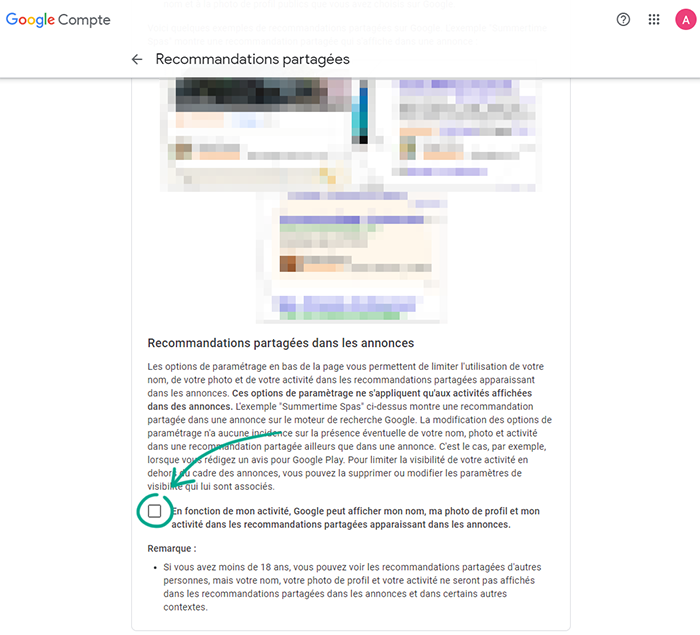
Désavantage : si vous désactivez le partage de vos recommandations, vous ne verrez pas les évaluations et les avis des autres personnes dans les annonces.
Comment protéger vos données
Pourquoi ? Pour vous protéger contre les fuites de données.
Le gestionnaire de mots de passe de Google vous permet de stocker vos données de saisie automatique et de les utiliser pour vous connecter à des comptes tiers. Grâce à la synchronisation, cette fonction est disponible sur tous les appareils connectés à votre compte. Elle permet également de vérifier la sécurité des mots de passe que vous avez enregistrés dans votre compte Google.
Cet élément est très important, car si vous utilisez le même mot de passe pour plusieurs sites, vous pourriez devenir la victime du piratage de tous vos comptes en cas de vol ou de divulgation de ces données.
Pour lancer une analyse :
- Ouvrez la page de gestion de votre compte Google à l’adresse : https://myaccount.google.com ;
- Sélectionnez Sécurité dans le menu de gauche ;
- Cliquez sur Gestionnaire de mots de passe dans la section Se connecter sur d’autres sites ;
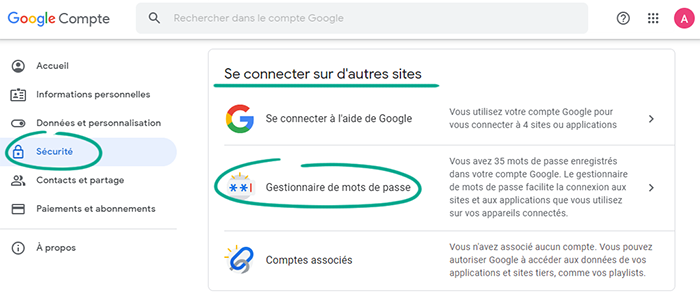
- Cliquez sur Accéder au Check-Up Mots de passe et confirmez votre choix ;
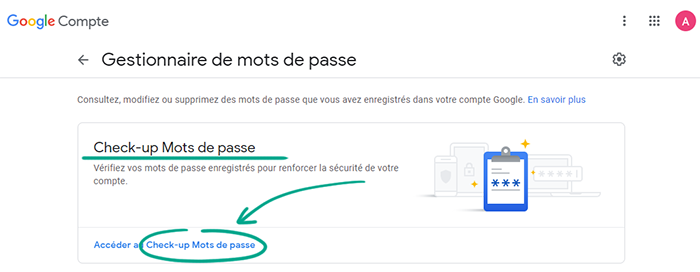
- Saisissez le mot de passe de votre compte ;
- Une fois la vérification terminée, vous pouvez consulter, modifier ou supprimer tout mot de passe qui a été compromis, qui est dupliqué ou qui est trop facile à deviner.
Même si le stockage est protégé, le risque de fuites de données existe toujours. Pour réduire le risque, supprimez les mots de passe de votre compte :
- Ouvrez la page de gestion de votre compte Google à l’adresse : https://myaccount.google.com ;
- Sélectionnez Sécurité dans le menu de gauche ;
- Cliquez sur Gestionnaire de mots de passe dans la section Se connecter sur d’autres sites ;
- Réalisez les opérations suivantes pour chacun des sites de la liste :
- Cliquez sur le nom ;
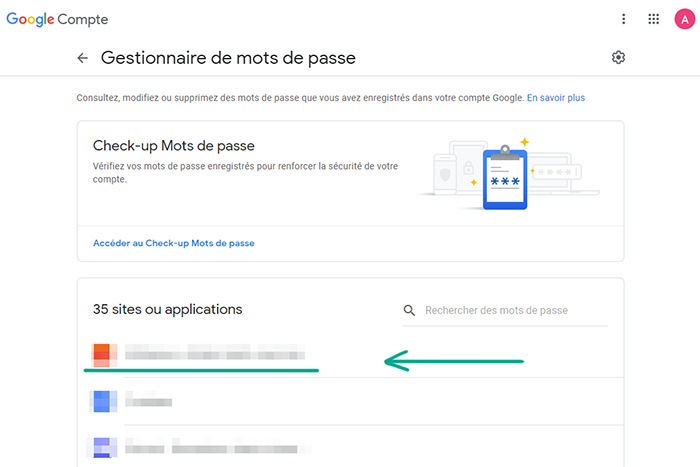
- Si nécessaire, saisissez le mot de passe de votre compte Google, puis cliquez sur Suivant;
- Cliquez sur Supprimer.
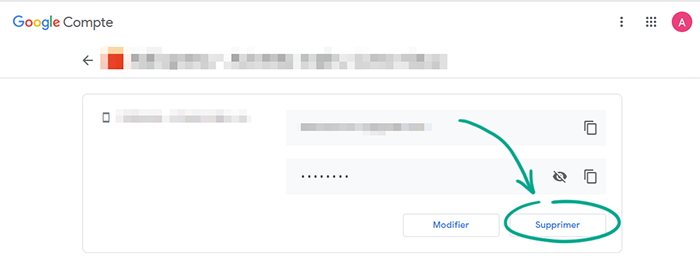
- Sélectionnez Supprimer dans la boîte de dialogue qui s’ouvre.
N’oubliez pas qu’il se peut que vous ayez enregistré vos identifiants ailleurs que dans le Gestionnaire de mots de passe de Google, par exemple dans votre navigateur. Ils y figureront toujours.
Si vous supprimez vos données de saisie automatique, vous devrez saisir le mot de passe manuellement à chaque utilisation du site Internet ou de l’application associé à ces identifiants. Pour éviter cet inconvénient, vous pouvez installer un gestionnaire de mots de passe doté d’un système de chiffrement et de sécurisation des données fiable.
Pourquoi ? Pour éviter les fuites de données et ne pas partager vos informations de paiement avec Google.
Le service Google Pay vous permet d’acheter des articles en utilisant la carte associée à votre compte. Cela peut être pratique. Cela étant, quand vous ajoutez un mode de paiement à votre compte, vous octroyez à Google un accès supplémentaire à vos données. Par exemple, l’entreprise obtient le droit de partager votre position avec votre banque et elle peut transmettre vos données de paiement ainsi que des informations confidentielles à des tiers. Google recueille également des informations sur les transactions et votre compte, notamment vos numéros de carte, vos numéros de compte et le total de vos virements.
Si vous ne souhaitez pas que vos données soient stockées dans Google Pay, vous pouvez les supprimer.
- Ouvrez la page de gestion de votre compte Google à l’adresse : https://myaccount.google.com ;
- Sélectionnez Paiements et abonnements dans le menu de gauche ;
- Cliquez sur Gérer les modes de paiement ;
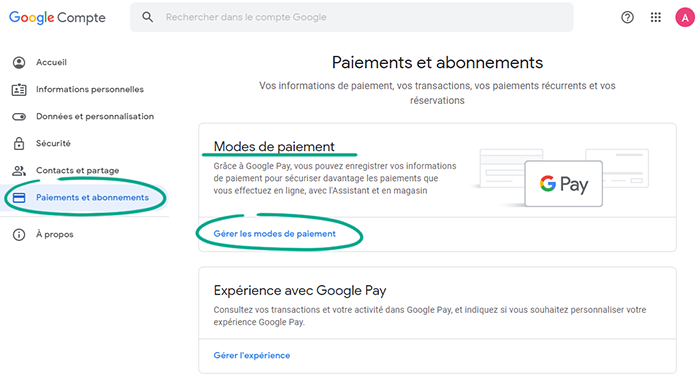
- Cliquez sur Supprimer sous la carte de paiement que vous souhaitez supprimer et confirmez votre choix.
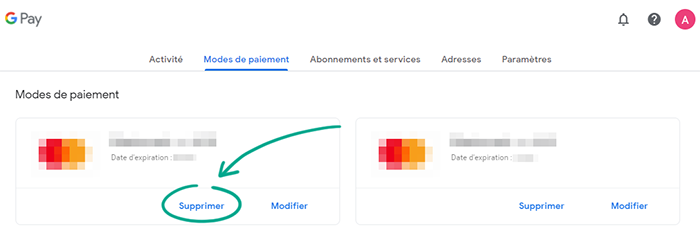
Désavantage : vous ne pourrez plus utiliser Google Pay.
Comment éliminer vos traces
Pourquoi ? Pour conserver le contrôle de vos données même si vous décidez d’arrêter d’utiliser votre compte Google.
Si vous cessez d’utiliser votre compte ou si vous en perdez l’accès, toutes vos données resteront sur les serveurs de l’entreprise. Cela signifie que les vidéos que vous avez téléchargées sur YouTube seront toujours disponibles, que Google Photos continuera à stocker vos photos, etc. Vous pouvez configurer le système pour désactiver votre compte Google et supprimer toutes vos données après un certain temps.
- Ouvrez la page de gestion de votre compte Google à l’adresse : https://myaccount.google.com ;
- Sélectionnez Données et personnalisation dans le menu de gauche ;
- Cliquez sur Planifier le devenir de votre compte dans la section Télécharger, supprimer ou planifier l’avenir de vos données ;
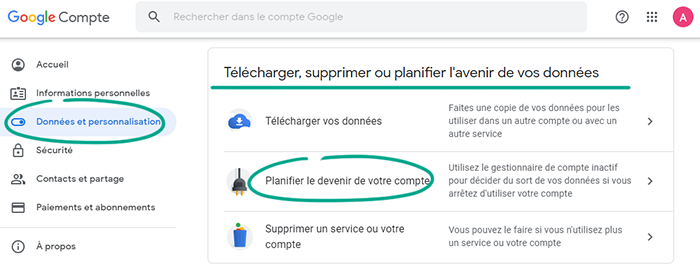
- Cliquez sur Démarrer ;
- Dans la section Décider du délai au bout duquel votre compte Google sera considéré comme inactif, appuyez sur le bouton de modification et sélectionnez la période d’inactivité à l’issue de laquelle votre compte doit être désactivé. Google vous enverra une notification lorsque les conditions seront remplies et votre compte sera bientôt désactivé ;
- Confirmez le numéro de téléphone et les adresses e-mail principale et de secours auxquelles Google enverra les messages concernant votre inactivité. Vous devez y avoir accès afin de ne pas manquer la notification ;
- Appuyez sur Suivant ;
- Appuyez sur Ajouter une personne et saisissez le numéro de téléphone et l’adresse e-mail de la personne qui recevra une notification sur l’inactivité de votre compte. Si vous le souhaitez, vous pouvez indiquer si cette personne pourra télécharger une archive avec vos données et les informations que cette archive contiendra.
- Appuyez sur Suivant ;
- Si vous le souhaitez, activez l’option Oui, supprimer mon compte Google inactif ;
- Cliquez sur Examiner le plan, cochez Recevoir des e-mails pour me rappeler que le gestionnaire de compte inactif est activé, puis cliquez sur Confirmer le plan.
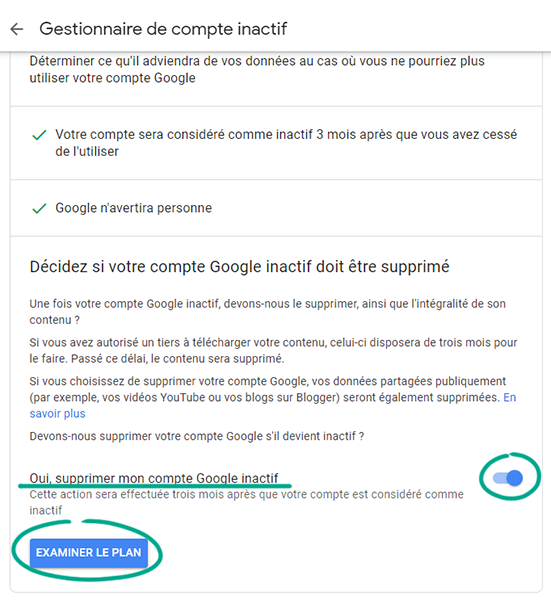
N’oubliez pas que toutes les données des services associées, tels que YouTube, Google Photos et autres, seront également supprimées en même temps que le compte Google.
Pourquoi ? Pour que vous ne perdiez aucune donnée en cas de piratage ou de blocage de votre compte.
Vous pouvez télécharger un fichier contenant toutes les données de votre profil Google. Vous pourrez ainsi connaître le type d’informations vous concernant que l’entreprise recueille et les sauvegarder en cas de blocage ou de détournement de votre compte.
- Ouvrez la page de gestion de votre compte Google à l’adresse : https://myaccount.google.com ;
- Sélectionnez Données et personnalisation dans le menu de gauche ;
- Cliquez sur Télécharger vos données dans la section Télécharger, supprimer ou planifier l’avenir de vos données ;
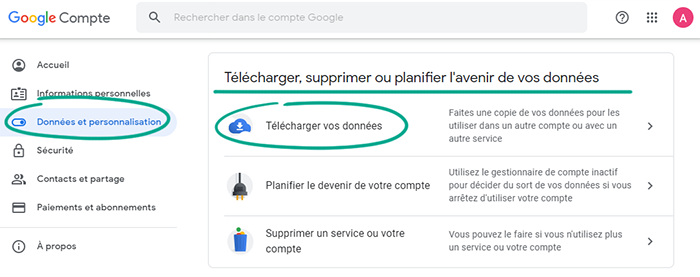
- Sélectionnez les services pour lesquels vous souhaitez télécharger les données. La sélection reprend par défaut toutes les applications Google que vous utilisez ;
- Cliquez sur Étape suivante ;
- Sélectionnez la manière dont vous souhaitez recevoir l’archive de vos données :
- Envoyer le lien de téléchargement par e-mail
- Ajouter à un disque
- Ajouter à Dropbox
- Ajouter à OneDrive
- Ajouter à Box
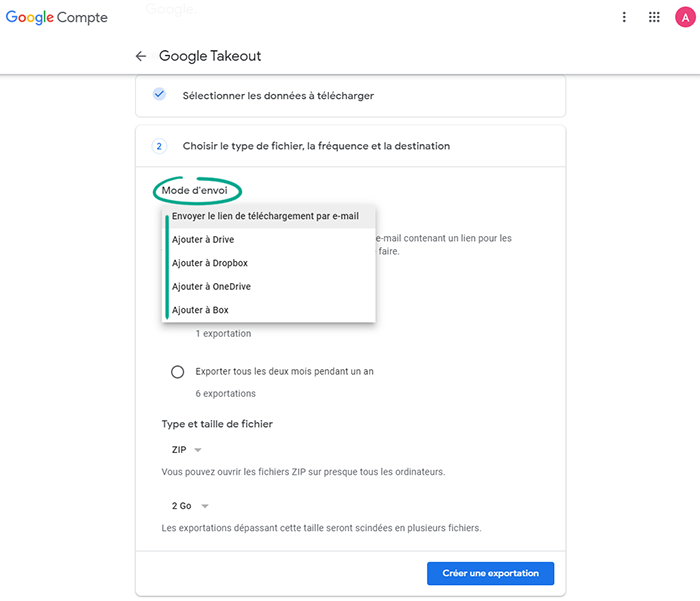
Sélectionnez la fréquence à laquelle vous souhaitez sauvegarder vos données. Vous pouvez créer une sauvegarde unique ou choisir de générer une archive tous les deux mois ;
Changez le format de fichier si vous le souhaitez. Par défaut, Google envoie l’archive de fichiers au format ZIP. Toutefois, si la taille de la copie de sauvegarde est supérieure à 2 Go, vous la recevrez en plusieurs parties ou au format ZIP64 qui n’est pas compatible avec tous les systèmes d’exploitation. L’utilisation du format alternatif TGZ permet de créer des archives d’une taille maximale de 50 Go.
Sélectionnez la taille maximale du fichier d’archive. Si la taille totale de l’archive dépasse cette limite, Google enverra alors plusieurs fichiers ;
Cliquez sur Créer une exportation.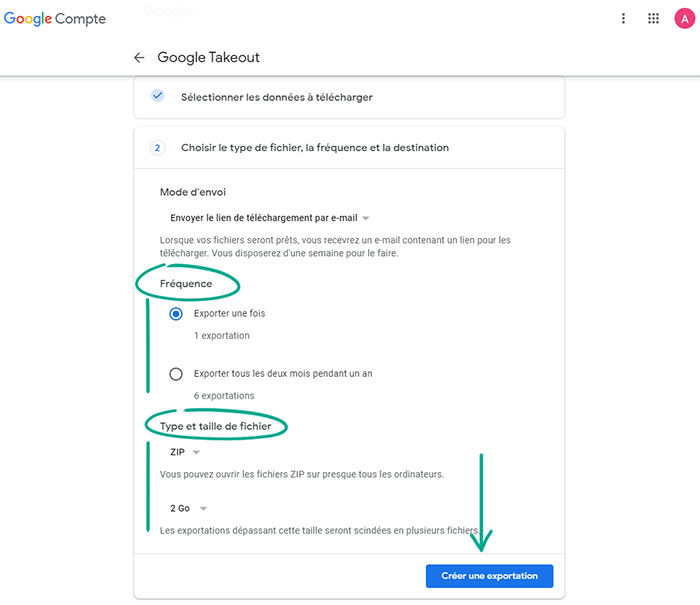
En fonction du volume de données sollicité, la création des archives peut prendre de plusieurs heures à plusieurs jours. Lorsque le fichier sera prêt, vous recevrez un lien de téléchargement par e-mail.







